电脑硬盘自带系统如何安装系统
- 分类:帮助 回答于: 2021年03月20日 10:08:05
有网友反应说自己没有u盘和光驱,在电脑硬盘上下载了windows系统镜像,但是不知道如何安装系统。那么硬盘自带系统如何安装系统?我们可以直接硬盘安装系统实现,下面小编教下大家电脑硬盘安装windows系统的方法。
一、安装准备
1、备份C盘和桌面重要文件
2、系统下载到硬盘上(注意不要放在c盘,本文以安装win7系统为例)
3、安装工具下载:一键GHOST (OneKey GHOST)V13.9
4、解压工具:WinRAR解压软件
二、安装步骤
1、下载系统iso镜像到本地,不要放桌面或C盘,右键使用WinRAR等工具解压出来;

2、将win7.gho文件和Onekey ghost工具放到同一目录,比如D盘,不要放C盘或桌面;

3、双击打开Onekey ghost安装工具,选择“还原分区”,GHO WIM ISO映像路径选择win7.gho文件,选择安装位置,比如C盘,或者根据磁盘容量判断要安装系统的磁盘,点击确定。

4、弹出提示框,确认没有重要数据之后,点击是,立即重启进行计算机还原,也就是装系统过程;

5、这时候电脑重启,开机启动项多出Onekey Ghost,默认自动选择Onekey Ghost进入安装过程;
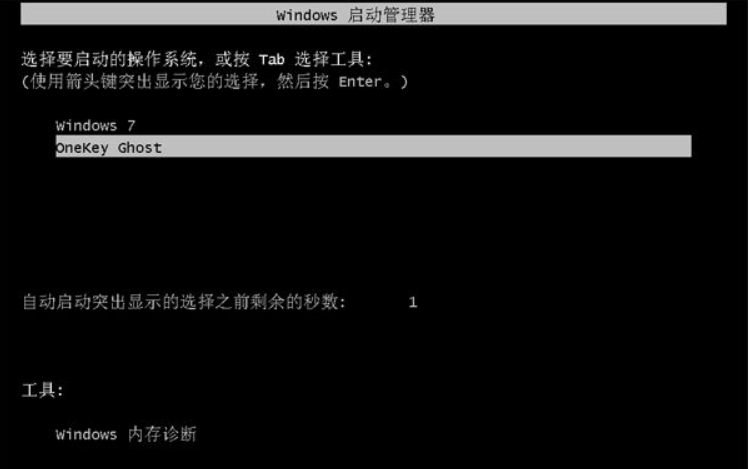
6、启动进入到这个界面,执行装系统到C盘的操作,等待进度条完成;

7、操作完成后,电脑自动重启,继续执行系统驱动安装、系统配置和激活过程;

8、安装过程会自动重启,在重启进入全新系统桌面后,系统安装完成。

以上便是电脑硬盘安装系统的方法,有需要的小伙伴可以参照教程安装windows系统哦。
 有用
81
有用
81


 小白系统
小白系统


 1000
1000 1000
1000 1000
1000 1000
1000 1000
1000 1000
1000 1000
1000 0
0 0
0 0
0猜您喜欢
- 三星手机系统崩溃常用解决方法..2020/11/07
- 哔哩哔哩下载,畅享海量精彩内容..2023/10/21
- 老司机教你电脑开机蓝屏常见原因..2018/11/08
- 鼠标不能动,小编教你鼠标有时不能动怎..2018/07/26
- 便捷高效:智能电动车充电桩提速未来出..2024/02/29
- Java下载教程:如何快速、安全地下载和..2024/03/22
相关推荐
- 小编教你电脑中病毒如何修复..2019/12/31
- 资源管理器一直弹出快速解决方法..2020/09/12
- 电脑黑屏有鼠标,如何快速解决?..2024/02/15
- qq截图快捷键是什么?如何修改..2020/06/26
- 台式机组装电脑独立显卡怎么装..2021/02/12
- 魔法猪一键重装系统win7旗舰版制作步..2017/05/22




















 关注微信公众号
关注微信公众号





